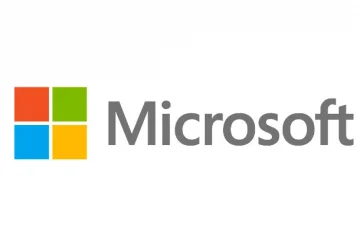Comment convertir un document Word en PDF (2 méthodes)
Si vous traitez quotidiennement de nombreux documents électroniques, vous connaissez peut-être l’importance des fichiers PDF. Le format de fichier PDF est maintenant utilisé partout sur Internet. Vous créez/recevez des reçus au format PDF, recevez des relevés bancaires au format PDF, etc.
Parfois, les utilisateurs peuvent également vouloir convertir un document Word en PDF. Si votre PC n’a pas de lecteur PDF, vous pouvez compter sur Microsoft Word pour en créer un. L’astuce ici est de créer un document Word contenant toutes les informations, puis de le convertir en PDF.
De cette façon, vous n’avez pas besoin d’installer une application de lecture PDF tierce sur votre PC pour créer un fichier PDF. Ainsi, dans cet article, nous allons apprendre à convertir un document Microsoft Word en PDF.
Lisez également : 10 meilleurs sites gratuits pour modifier des fichiers PDF en ligne
2 Méthodes pour convertir un document Word en PDF
Nous avons partagé les deux meilleures méthodes pour convertir un document Word en PDF sur un ordinateur Windows 10. Voyons donc les méthodes.
Utilisation de Google Drive
Dans cette méthode, nous allons utiliser Google Drive pour convertir des documents Word en PDF. Suivez quelques-unes des étapes simples indiquées ci-dessous.
Étape 1. Tout d’abord, ouvrez Google Drive sur votre navigateur Web.
Étape 2. Cliquez ensuite sur (+ Nouveau) comme indiqué dans la capture d’écran. Ensuite, téléchargez le document Word que vous souhaitez convertir au format PDF.
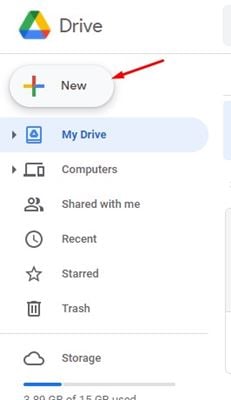
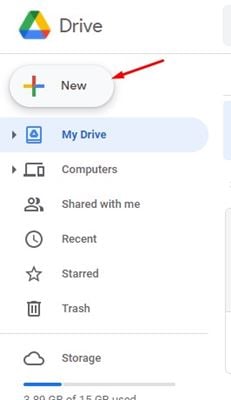
Étape 3. Une fois téléchargé, ouvrez le document Word. Ensuite, cliquez sur le bouton’Fichier‘comme indiqué dans la capture d’écran.
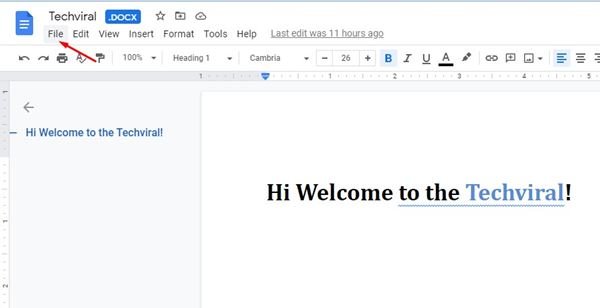
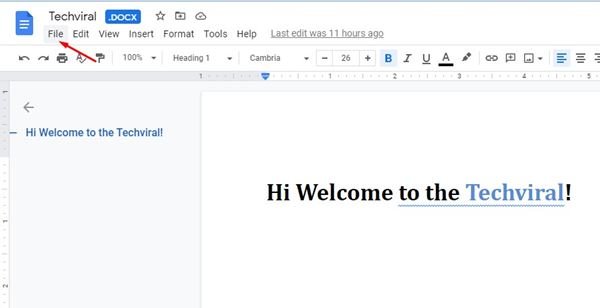
Étape 4. Cliquez ensuite sur le bouton’Télécharger‘et sélectionnez ‘Document PDF (.pdf )’
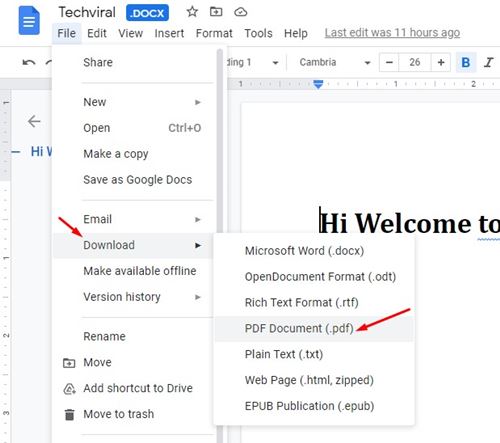
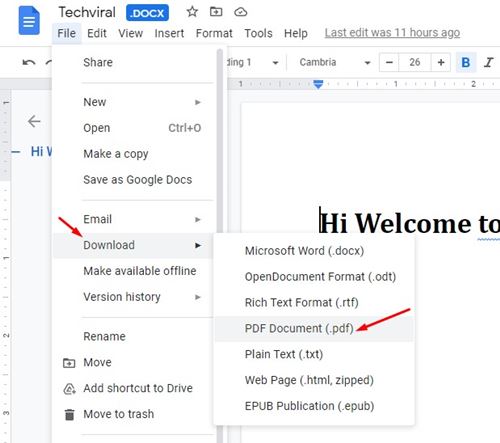
C’est tout ! Vous avez terminé. Le document Word sera converti en PDF en un rien de temps.
En utilisant Smallpdf
Eh bien, SmallPDF est un outil Web qui convertit les documents Word au format PDF. Vous n’avez pas besoin d’installer de logiciel pour utiliser ce site. Voici ce que vous devez faire.
Étape 1. Tout d’abord, ouvrez votre navigateur Web et accédez à cette site Web.
Étape 2. Ensuite, cliquez sur ‘Choisir des fichiers’ bouton, comme indiqué dans la capture d’écran. Parcourez maintenant le document Word que vous souhaitez convertir.
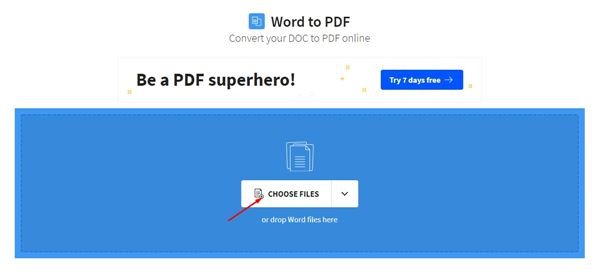
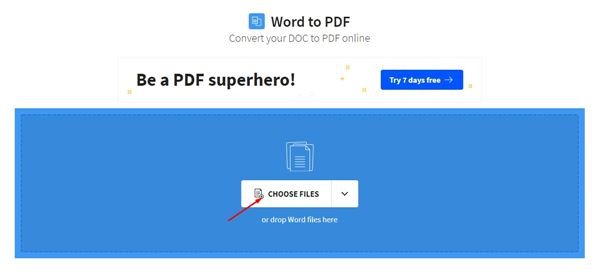
Étape 3. Une fois téléchargé, il convertira automatiquement votre document Word en PDF.
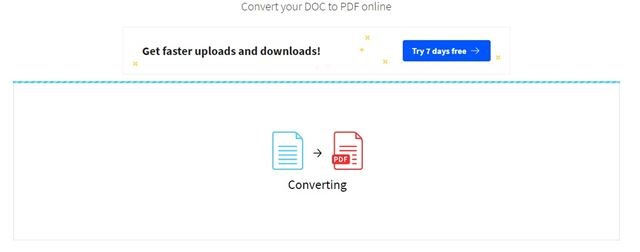
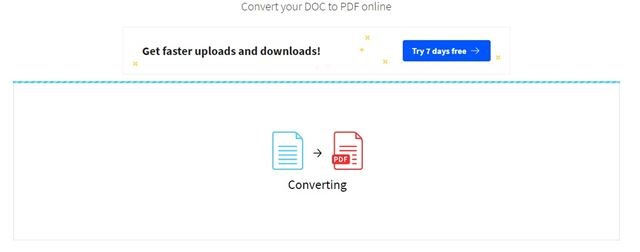
Étape 4. Une fois converti, cliquez sur le bouton’Télécharger‘comme indiqué dans la capture d’écran.
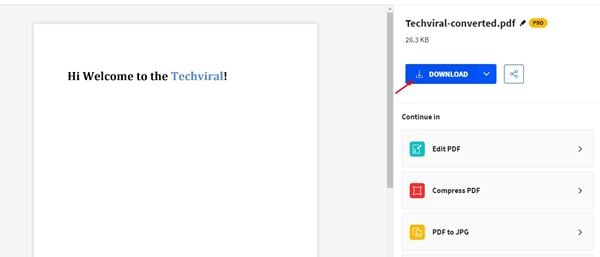
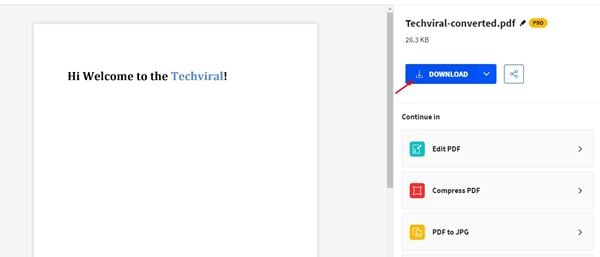
Ça y est ! Vous avez terminé. Voici comment vous pouvez convertir des documents Microsoft Word en PDF.
Donc, ce guide explique comment convertir des documents Microsoft Word en PDF. J’espère que cet article vous a aidé ! S’il vous plaît partagez-le avec vos amis également. Si vous avez des doutes à ce sujet, faites-le nous savoir dans la zone de commentaire ci-dessous.